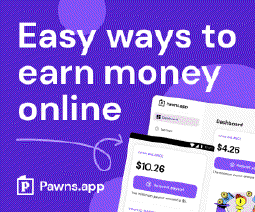Dominio de VMware vSphere: Guía completa de valores guest_os_type

Table of Contents
Lista de valores “guest_os_type” válidos para vSphere Packer Builder
VMware vSphere es una potente plataforma de virtualización que permite a los usuarios crear y gestionar máquinas virtuales (VM) en sus centros de datos. Packer, una popular herramienta de código abierto desarrollada por HashiCorp, permite a los usuarios automatizar la creación de imágenes de máquinas virtuales para varias plataformas, incluida vSphere. Cuando se utiliza Packer con vSphere, una configuración importante es el valor “guest_os_type “, que especifica el tipo de sistema operativo invitado que se instalará en la máquina virtual.
En este artículo, exploraremos los valores validos “guest_os_type “ para vSphere Packer Builder, junto con su significado y casos de uso. Esta información será valiosa para los administradores de sistemas, profesionales DevOps, y cualquier persona que trabaje con VMware vSphere y Packer.
Introducción a VMware vSphere Packer Builder
Antes de profundizar en la lista de valores válidos de “guest_os_type”, vamos a discutir brevemente el VMware vSphere Packer Builder. Packer Builder es un plugin para Packer que permite a los usuarios crear imágenes VM para VMware vSphere. Permite la automatización, coherencia y repetibilidad en el proceso de creación de imágenes de máquinas virtuales, lo que lo convierte en la opción preferida para los flujos de trabajo de infraestructura como código (IaC).
Con Packer Builder, puede definir una plantilla de máquina virtual con ajustes preconfigurados, incluido el “guest_os_type “. El tipo de SO invitado ayuda a vSphere a identificar el sistema operativo que se está instalando, lo que le permite aplicar configuraciones y optimizaciones específicas para ese SO.
Entendiendo el Valor “guest_os_type
El valor “guest_os_type “ es un parámetro crucial cuando se construyen imágenes de VM utilizando Packer para vSphere. Define el sistema operativo invitado que se instalará en la máquina virtual. Es importante establecer este valor correctamente para garantizar que vSphere aplique las configuraciones y ajustes adecuados para el sistema operativo previsto.
El “guest_os_type “ se especifica en el archivo de plantilla Packer con el siguiente formato:
"guest_os_type": "value"
o en el packer vsphere builder
vm_guest_os_type: "value"
Ahora, vamos a explorar la lista de valores válidos de “guest_os_type “ junto con sus descripciones y casos de uso.
Lista de valores válidos de “guest_os_type
dosGuest: Este valor se utiliza para sistemas operativos basados en MS-DOS. Aunque raramente se utiliza en entornos modernos, todavía puede ser relevante en algunos escenarios heredados.
win31Invitado: Este valor se utiliza para Windows 3.1, una versión antigua del sistema operativo Windows. Se utiliza principalmente con fines históricos o de prueba.
win95Invitado: Este valor se utiliza para Windows 95, otro sistema operativo heredado que podría ser relevante en casos de uso de nicho.
win98Invitado: Este valor se utiliza para Windows 98, otro sistema operativo heredado adecuado para escenarios específicos.
winMeGuest: Este valor se utiliza para Windows Millennium Edition (Windows ME). Al igual que con otros tipos de sistemas operativos heredados, se suele utilizar con fines históricos y de prueba.
winNTGuest: Este valor se utiliza para Windows NT, una versión antigua del sistema operativo Windows. Puede ser relevante en ciertas configuraciones especializadas.
win2000ProGuest: Este valor se utiliza para Windows 2000 Professional, que aún podría ser útil para pruebas de compatibilidad.
win2000ServGuest: Este valor se utiliza para Windows 2000 Server, relevante para escenarios específicos de pruebas de servidores.
win2000AdvServGuest: Este valor se utiliza para Windows 2000 Advanced Server, adecuado para configuraciones de servidor más complejas.
winXPHomeGuest: Este valor se utiliza para Windows XP Home Edition, que podría utilizarse con fines de prueba limitados.
winXPProGuest: Este valor se utiliza para Windows XP Professional Edition, todavía relevante en algunos escenarios de pruebas de virtualización.
winXPPro64Guest: Este valor se utiliza para Windows XP Professional de 64 bits, adecuado para realizar pruebas en arquitecturas de 64 bits.
- winNetWebGuest: Este valor se utiliza para Windows Server (Web Edition), diseñado para fines de alojamiento web.
- winNetStandardGuest: Este valor se utiliza para Windows Server (Standard Edition), adecuado para configuraciones de servidor de uso general.
- winNetEnterpriseGuest: Este valor se utiliza para Windows Server (Enterprise Edition), que ofrece características de servidor más avanzadas.
winNetDatacenterGuest: Este valor se utiliza para Windows Server (Datacenter Edition), ideal para entornos de centros de datos.
winNetBusinessGuest: Este valor se utiliza para Windows Server (Business Edition), diseñado para pequeñas y medianas empresas.
winNetStandard64Guest: Este valor se utiliza para Windows Server (Standard Edition) de 64 bits, que ofrece capacidades mejoradas en arquitecturas de 64 bits.
- winNetEnterprise64Guest: Este valor se utiliza para Windows Server de 64 bits (Enterprise Edition), ofreciendo funciones avanzadas en sistemas de 64 bits.
- winLonghornGuest: Este valor se utiliza para Windows Server 2008 (Longhorn), un SO de servidor más antiguo para casos de uso especializados.
winLonghorn64Guest: Este valor se utiliza para Windows Server 2008 (Longhorn) de 64 bits, relevante para entornos de servidor de 64 bits.
winNetDatacenter64Guest: Este valor se utiliza para Windows Server de 64 bits (Datacenter Edition), optimizado para centros de datos y virtualización.
winVistaGuest: Este valor se utiliza para Windows Vista, una versión antigua de Windows aún relevante en determinados escenarios.
winVista64Guest: Este valor se utiliza para Windows Vista de 64 bits, adecuado para realizar pruebas en arquitecturas de 64 bits.
windows7Invitado: Este valor se utiliza para Windows 7, un SO popular y muy utilizado para diversas aplicaciones.
windows7_64Guest: Este valor se utiliza para Windows 7 de 64 bits, proporcionando un mayor rendimiento en sistemas de 64 bits.
windows7Server64Guest: Este valor se utiliza para Windows Server 2008R2 de 64 bits con una configuración de servidor, útil para aplicaciones específicas de servidor.
windows8Guest: Este valor se utiliza para Windows 8, que ofrece un entorno de SO más moderno.
windows8_64Guest: Este valor se utiliza para Windows 8 de 64 bits, optimizado para el rendimiento en sistemas de 64 bits.
windows8Server64Guest: Este valor se utiliza para Windows Server 2012 y 2012 R2 de 64 bits.
windows9Guest: Este valor se utiliza para Windows 10/11, Podría utilizarse para probar futuras versiones del sistema operativo.
windows9_64Guest: Este valor se utiliza para Windows 10/11 de 64 bits, ofreciendo capacidades de prueba en sistemas de 64 bits.
windows9Server64Guest: Este valor se utiliza para Windows Server 2016 de 64 bits y versiones más recientes, adecuado para probar futuras versiones del sistema operativo del servidor.
windowsHyperVGuest: Este valor se utiliza para Windows Hyper-V Server, diseñado específicamente para fines de virtualización.
Elegir el valor correcto de “guest_os_type
Seleccionar el valor correcto de “guest_os_type “ es esencial para asegurar que vSphere aplica las configuraciones apropiadas a la imagen VM. Considere los siguientes factores al hacer su elección:
Versión del SO: Elija el valor que corresponda a la versión específica del sistema operativo que pretende instalar en la VM.
Arquitectura: Asegúrese de seleccionar el valor adecuado de 64 bits si su sistema operativo de destino es de 64 bits.
Caso de uso: Considere el propósito de la VM y seleccione un tipo de SO que se alinee con su caso de uso (por ejemplo, servidor, estación de trabajo, pruebas).
Compatibilidad: Para las pruebas de compatibilidad, pueden ser necesarios tipos de SO más antiguos, pero para el uso en producción, opte por la última versión estable del SO.
Protección para el futuro: Si espera actualizar a una versión de SO más reciente, considere la posibilidad de utilizar el valor “guest_os_type” correspondiente para realizar pruebas.
Conclusión
En conclusión, el valor “guest_os_type “ es un parámetro crítico cuando se utiliza Packer con VMware vSphere. Define el sistema operativo invitado que se instalará en la máquina virtual e influye en las configuraciones aplicadas por vSphere. Al referirse a la lista de valores válidos proporcionados en este artículo, los usuarios pueden tomar decisiones informadas al crear imágenes VM para varios casos de uso.
Recuerde seleccionar el tipo de sistema operativo adecuado en función de la versión, la arquitectura y el caso de uso específicos de su máquina virtual. Esto garantiza el mejor rendimiento, compatibilidad y funcionalidad para sus entornos virtualizados.
Referencias
Documentación oficial de VMware vSphere: https://docs.vmware.com/en/VMware-vSphere/index.html
Documentación del empaquetador: https://www.packer.io/docs/index.html
Página web de HashiCorp: https://www.hashicorp.com/
VMware vSphere: https://www.vmware.com/products/vsphere.html